Je li GPS vašeg iPhonea ili iPada odjednom ne radi? Imate problema nakon nadogradnje iOS-a? Mnogi su korisnici prijavili probleme povezane s GPS problemima nakon što su svoj iPhone nadogradili na najnoviji iOS. Korisnici izvještavaju o primanju poruka koje pokazuju "Nema GPS-a, prikazuje približno mjesto." Problem se pogoršava prilikom pokušaja upotrebe Wazea ili Google Mapsa.
Slijedite ove kratke savjete kako biste ponovno pokrenuli GPS na iPhoneu ili iPadu
- Premjestite se na novo mjesto, po mogućnosti na otvoreni prostor
- Isključite i uključite usluge lokacije
- Otvorite Postavke telefona> Privatnost> Usluge lokacije i isključite prekidač
- Izvršite hard reset na iPhoneu
- Vratite se na Postavke> Privatnost> Usluge lokacije i ponovo uključite prekidač
- Uključite i isključite način rada u zrakoplovu
- Postavite Datum i vrijeme na "Automatski postavi" putem Postavke> Općenito> Datum i vrijeme
- Isključite LTE
- Resetirajte mrežne postavke
- Postavite Ne ometaj tijekom vožnje na Ručno
- Potpuno ispraznite bateriju
- Ažurirajte ili vratite svoj uređaj pomoću iTunesa
- Podrignite iPhone, baš poput bebe
Ažuriranje: 27.07.2019
Ako ste vlasnik starijeg iPhonea, morat ćete ažurirati svoj iPhone ili iPad softver kako biste izbjegli probleme s lokacijom, datumom i vremenom. Apple je objavio zakrpu za GPS Bug. To utječe na modele iPhonea objavljene 2012. ili ranije. Apple je objavio detaljan bijeli papir oko ovog novog ažuriranja.
Prema Appleu:
„Od 3. studenog 2019. godine za neke modele iPhonea i iPada predstavljene 2012. i ranije zahtijevat će se ažuriranje iOS-a kako bi se održao točan GPS položaj i zadržali točni datum i vrijeme. To je zbog problema s vremenskim prevrtanjem GPS-a koji je počeo utjecati na proizvode drugih proizvođača s omogućenim GPS-om 6. travnja 2019. Na pogođene Apple uređaje to utječe tek 3. studenog 2019.
Simptomi GPS-a ne rade 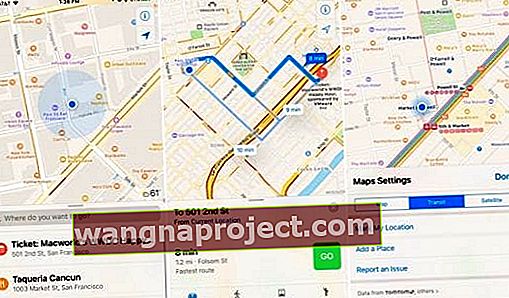
Navigaciju započinjete, a ikona vašeg trenutnog mjesta samo se migolji, ali nikada se ne kreće dok vozite, hodate ili bilo kojim drugim načinom prijevoza koji koristite.
Nažalost, mnogi od ovih GPS problema pojavljuju se neposredno nakon nadogradnje iOS-a, tako da standardni Appleov savjet za ažuriranje na najnoviji iOS nije ispravno rješenje.
GPS - Srce naših iDevice iskustava
GPS naših iPhonea i iDevice jedan je od najvećih razloga zbog kojih volimo svoje telefone i mobilne uređaje. Želite li pronaći prijatelja, pronaći muzej ili probati novi i obližnji restoran? Volite pratiti sve te kilometre tijekom vježbanja? Još uvijek igrate Pokemon Go? Svi koristimo karte i Usluge lokacije da bismo pronašli te stvari. GPS to sve omogućuje.
Da, GPS je danas vitalni dio svakog pametnog telefona. Dakle, kada korisnici prijave neispravan ili neispravan GPS, to stvara probleme za većinu naših svakodnevnih iPhonea i iDevice.
Postoji mnogo tehnologije koja pokreće GPS našeg iDevice-a, što rezultira podosta vrsta stvari koje bi mogle poći po zlu.
Najčešći GPS problemi za iDevices uključuju:
- Nema signala
- Ne ažurira se vaša lokacija
- Polako u praćenju vaše lokacije
- Prikazuje se pogrešno mjesto
- Aplikacije koje ne otkrivaju vašu lokaciju
- Problemi s kompasom ili smetnje
Rješavanje problema GPS-a
Nažalost, čini se da uobičajena metoda Resetiraj - obnavljanje ne pomaže kod problema s GPS-om. U razgovoru s Appleovom tehničkom podrškom, ljudi su pokušali sve korake, uključujući vraćanje iPhonea na tvorničke postavke, ali i dalje vide problem.
Zanimljiv je aspekt da problem nije uvijek uporan . Prilično je isprekidane prirode; ponekad je jačina signala dobra, ali u većini slučajeva jačina signala je prilično mrljava.
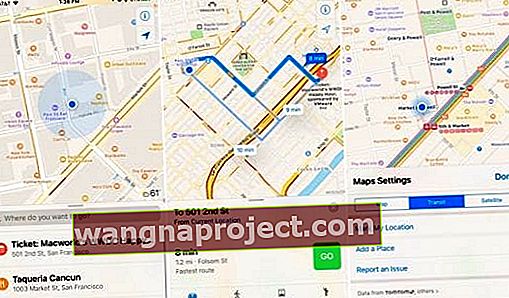
Pokreni svoje tijelo
U redu, svi znamo da zgrade ometaju signale, posebno zgrade od metala i stakla. Dakle, krenite dalje i krenite u otvoreniji prostor ili se pomaknite vani i pogledajte hoće li vam novo mjesto pružiti bolji signal.
Dati dopuštenje
Obavezno postavite dozvole za lokaciju svojih aplikacija. To je vjerojatno najčešći razlog zašto GPS ne radi. Jednostavno zaboravljamo omogućiti usluge lokacije za naše aplikacije!
Ako aplikaciji ne dopustite pristup vašem mjestu, neće uspjeti i pronaći vas ili taj novi fensi restoran.
Da biste provjerili, idite na Postavke> Privatnost> Usluge lokacije i osigurajte da vaše omiljene aplikacije imaju dozvolu za upotrebu usluga lokacije. Postavite ih na Bilo dok koristite aplikaciju ili Uvijek.
Vratite lokaciju i privatnost 
Ako se problem s GPS-om nastavi, pokušajte resetirati postavke lokacije i privatnosti na iPhoneu.
- Idite na Postavke> Općenito> Resetiraj
- Odaberite Poništi lokaciju i privatnost
- Od vas će se tražiti da unesete šifru (ako je primjenjivo), dodirnite Poništi postavke da biste potvrdili svoju radnju
Kad se postavke vaše lokacije i privatnosti resetiraju, aplikacije prestaju upotrebljavati vašu lokaciju dok im ponovno ne odobrite dopuštenje.
Isključite i uključite stvari
Ponekad stvari trebaju samo malo gurnuti. Pokušajte uključiti i isključiti nekoliko postavki i provjeriti započinje li vaš skok vaš GPS.
1) Postavke> Privatnost> Usluge lokacije. Isključite, pričekajte 15 sekundi i ponovo uključite
2) Postavke> Način rada u zrakoplovu. Uključite, pričekajte 15 sekundi i vratite se na isključeno
3) Postavke> WiFi. Isključite, pričekajte 15 sekundi i ponovo uključite
4) Postavke> Mobilno> Mobilni podaci. Isključite, pričekajte 15 sekundi i ponovo uključite
Isključite LTE
Privremeno isključivanje LTE-a radi za neke ljude. Stoga idite na Postavke> Mobitel> Opcije mobilnih podataka> Omogući LTE i isključite ovo. Zatim isprobajte svoj GPS. Ako uspije, nastavite kako je dok ne dovršite svoje neposredne potrebe, a zatim ponovno omogućite LTE.

Ako isključivanje LTE-a nije ništa učinilo, ponovno ga uključite i pokušajte ponovo kako biste provjerili je li se GPS vratio.
Resetirajte mrežne postavke
Ažuriranje mrežnih postavki može također osvježiti podatke za vaš GPS. Dakle, idite na Postavke> Općenito> Poništi> Poništi mrežne postavke. 
Ovo resetiranje ne briše nikakve podatke, ali briše vaše pohranjene WiFi lozinke, trenutne postavke mobilne i Wi-Fi mreže, uključujući spremljene mreže i postavke VPN-a.
Označite Ne ometaj tijekom vožnje
Ako imate problema sa svim ili većinom GPS aplikacija, provjerite postavke DND-a. Provjerite je li opcija "Ne ometaj tijekom vožnje" postavljena na "Ručno".
Ponekad nakon ažuriranja zadana postavka postaje "When Connected to Car Bluetooth". Promjena u "Ručno" često rješava ovaj problem.
GPS ne radi s iOS-om 12, Predloženi savjeti
Imate li problema s GPS-om nakon ažuriranja iPhonea na iOS 12? Možda niste sami
GPS problem bio je loš za korisnike iPhonea 8 / x kada je iOS 11 objavljen prošle godine. To je potom popravilo ažuriranje za iOS 11.2, koje je naknadno objavio Apple. Ažuriranje softvera pomoglo je mnogim korisnicima riješiti probleme s GPS-om. Ponovno se vratio za neke korisnike u 11.4.
Ako se radi o problemu povezanom sa softverom koji utječe na određene uređaje, vjerojatno bismo uskoro trebali vidjeti novo ažuriranje.
Prema nekim čitateljima, kada je iOS 12 izašao u beta1 i 2 verziji, imao je velikih GPS problema koji su kasnije riješeni u sljedećim beta izdanjima.
Neki korisnici beta verzije uspjeli su zaobići GPS problem preuzimanjem svježeg iOS-a 12 pomoću ipsw datoteka i vraćanjem uređaja pomoću iTunesa.
Istaknut ćemo neke od uobičajenih pristupa rješavanju problema, kao i potencijalni putokaz kako postupiti kada se suoče s GPS problemima s iOS-om 12
Nema GPS-a nakon iOS 12 Ažuriranja kada koristite Waze / Google Maps?

Evo nekoliko predloženih savjeta koje možete isprobati.
1. U postavkama isključite Wi-Fi, Bluetooth i Lokacijske usluge, a ne kontrolni centar
2. Ponovo pokrenite telefon, a zatim ponovo uključite Bluetooth i usluge lokacije. (Wi-Fi se automatski uključuje nakon ponovnog pokretanja).
- Uključite zrakoplovni način rada, pričekajte 30 sekundi i prebacite ga na ISKLJUČENO
- Prvo UKLJUČITE Apple Maps. Pričekajte nekoliko sekundi ili tako, a zatim uključite Waze ili drugu GPS aplikaciju treće strane i provjerite radi li
- Neki korisnici također izvještavaju o uspjehu s resetiranjem lokacije i privatnosti. Dodirnite Postavke> Općenito> Poništi> Poništi lokaciju i privatnost
- Ako upotrebljavate Waze ili sličnu aplikaciju, pobrinite se da aplikacija ima prava dopuštenja za pristup uslugama lokacije. Dodirnite Postavke> Mobitel i ispod mobilnih podataka, provjerite je li Waze omogućen.
Nismo sigurni zašto, ali čitateljica je izvijestila o uspjehu kada je na svom iPhoneu potpuno isključila funkciju Ne uznemiravaj . GPS je počeo savršeno raditi. S uključenim DND-om, njezini Google Maps ponovno je imao problema s geolokacijama.
Neki su korisnici također otkrili da je GPS, kada su potpuno isključili Wi-Fi na svom iPhoneu, radio besprijekorno. To je funkcioniralo čak i s njihovim trećim stranama za fitness, kada su trčali vani.
Trebali biste provjeriti da li koristite neki od onih iPhone slučajeva koji imaju magnetsku podlogu. U oba slučaja, ako imate problema s GPS-om, pokušajte ukloniti kućište / masku iPhonea i provjerite je li bolji.
Ako sve drugo zakaže čak i nakon uključivanja / isključivanja više postavki, pokušajte obnoviti iPhone pomoću iTunesa. Također možete preuzeti kopiju ipsw i izvršiti vraćanje. Pokušajte ne koristiti sigurnosnu kopiju iCloud za vraćanje uređaja u slučaju da postoji problem s vašom najnovijom sigurnosnom kopijom.
iPhone 6 / 6s modeli s GPS problemima
Neki čitatelji sugeriraju da je njihov GPS problem na iPhoneu bio povezan s antenskim savitljivim kabelom; ili je labav ili ga treba zamijeniti.
Ako se pokvari jedna od točaka pričvršćivanja AFC-a, to bi moglo dovesti do GPS-a i drugih problema s prijamom na uređaju.
Ako svoj uređaj vodite Appleu radi brige o programu zamjene baterija, trebali biste zatražiti da provjere probleme s antenom.
Tipično, kada vaš iPhone ima problema s GPS-om, Apple podrška može pokrenuti dijagnostiku na uređaju i locirati postoje li hardverski problemi iza GPS problema.
Vratite se na tvorničke postavke pomoću iTunesa i pokušajte. U prošlosti kada su se suočavali s tvrdokornim problemima poput GPS-a,
Na kraju sam povezao iPhone s iTunesom, stavio ga u DFU način i vratio kako bih ga postavio kao novi, a to je uspjelo mnogo puta.
Dno crte za iOS 12 GPS povezane probleme na vašem iPhoneu
iPhone 6 / 6s Modeli ili stariji modeli, ako ste ga već pokušali resetirati na tvorničke postavke i izvršili čistu instalaciju, a i dalje imate problem s GPS-om, možda bi bilo korisno provjeriti savitljivi kabel antene, posebno ako ste zamijenili bateriju ili neki drugi popravci nedavno ili planirate popraviti uređaj.
Korisnici novijih modela iPhonea s iPhoneom 8/8 + / X, ako ste provjerili ispravke softvera i još uvijek nemate sreće nakon vraćanja na tvorničke postavke i čišćenja iOS-a, možete kontaktirati Apple i oni bi trebali moći zamijeniti vaš iPhone nakon što pokrenu dijagnostiku.
POVEZANO: Kako tvornički resetirati iDevice, cjelovit vodič
Evo nekih drugih zaobilaznih rješenja za koja su ljudi prijavili da rade za njih kada su se suočavali s problemima povezanim s GPS-om u prethodnim izdanjima iOS-a:
Ispraznite bateriju
Još jedno zaobilazno rješenje ovog izdanja koje, čini se, uspijeva za nekoliko naših čitatelja je temeljito isprazniti iPhone bateriju, a zatim je napuniti pomoću originalnog zidnog punjača.
Tek nakon potpunog punjenja trebali biste još jednom isprobati GPS značajke, ovaj je postupak djelovao samo neko vrijeme, ali za većinu ljudi problemi su se vratili. 
Provjerite datum i vrijeme
Ovo se čini čudnim, ali djeluje na mnoštvo izazova. Pa zašto ne probati? Provjerite jesu li datum, vrijeme i vremenska zona vašeg iDevice točni na vašem trenutnom mjestu.
Idite na Postavke> Općenito> Datum i vrijeme> Odaberite opciju Automatski postavi. Ako ste nedavno putovali, ažurira se na vašu trenutnu vremensku zonu, datum i doba dana. Prebacite postavku na ručnu, a zatim natrag na automatsku i pokušajte.
Uključite osvježavanje aplikacije u pozadini za WiFi i mobilnu mrežu
Čitatelj je otkrio da ako je uključio pozadinsko osvježavanje aplikacije i odabrao opciju upotrebe WiFi-ja i mobilnih podataka, da su njegove nezavisne aplikacije za mape radile. Također uključuje WiFi, čak i ako nije bilo mreže za povezivanje.
Očito je da postoji problem s uslugama lokacije koje se ne ažuriraju u tim aplikacijama trećih strana. Čini se da je uključivanje WiFi-a i osvježavanja aplikacije u pozadini prisiljeno na ažuriranje usluga lokacije.
Ažurirajte svoje aplikacije
Ako imate problema s GPS-om samo kada koristite određenu aplikaciju, provjerite App Store i ako je dostupna, nadogradite je.
Koristite iTunes da biste ažurirali ili vratili svoj iDevice
Nekoliko čitatelja izvještava da im je ažuriranje ili vraćanje uređaja putem iTunesa (umjesto Over-The-Air / iCloud) riješilo GPS probleme.
Pokrećete stariji iOS?
Najbolja opklada za ovaj problem kakav je danas jest pokušati ažurirati vaš iPhone na najnoviju verziju iOS-a za vaš iPhone ili iDevice model. To se posebno odnosi na iFolks koji još uvijek imaju iOS 9. Ažuriranje novijeg iOS-a sadrži kôd koji rješava poznate probleme s Bluetoothom.
Osobno sam imao ovaj problem na iPhoneu 6S nakon ažuriranja na iOS 9. Nakon nadogradnje telefona na ažuriranje iOS 10, moj iPhone 6S GPS radio je bez ikakvih štucanja.
GPS glasovna navigacija i dalje nema problema ni nakon nadogradnje. Još uvijek vidimo da problem postoji na starijem iPhoneu. Ljudi i dalje izvještavaju da jedan od njihovih starijih modela, aplikacija Waze još uvijek ne funkcionira iako Apple Map djeluje isprekidano.

Koristite li iPhone starijeg modela (32-bitni)?
Kao što je navedeno, korisnici starijih modela iPhonea koji se ne mogu nadograditi na iOS 11 ili iOS 10 prijavljuju povremene probleme s GPS-om svojih iPhonea. Konkretno, na ovim starijim modelima i Google Maps i Waze još uvijek ne funkcioniraju iako Apple Map radi većinu vremena.
Vraćanje na stariju verziju iOS-a ne rješava ni ovaj problem.
Pogledajte Antenu
Neki su korisnici otkrili da su zamjenom unutarnje antene uspjeli zaobići problem. Ne mislimo da je ovaj "uradi sam" pristup tako lagan. U najboljem je slučaju rizičan potez ako ne znate što radite.
Podrigni, dušo!
Neki su ljudi pronašli olakšanje udarajući svoje iPhone uređaje u kutu gdje se nalazi GPS antenska jedinica njihovog iPhone modela - obično gore lijevo.
Najbolje je da iPhone prvo pokrijete mekanim ručnikom ili krpom kako biste spriječili oštećenje zaslona. Zatim, napravite nekoliko brzih udaraca!
Ovo podrigivanje nazivamo vašim iDeviceom - čvrstim udarom, izvedenim samo nekoliko puta jedan za drugim. Baš kao podrigivanje bebe - nježno, ali učinkovito!
Zašto podrigivanje djeluje?
Ako radi, velika je vjerojatnost da je vaša antena ili joj je veza labava.
Posjetite, razgovarajte ili nazovite Apple podršku
Ako ste svoj iPhone nadogradili na najnoviji dostupan iOS i još uvijek imate problema s GPS-om, trebali biste odnijeti iPhone u trgovinu Genius. Ako je vaš uređaj pod jamstvom, trebali biste moći dobiti zamjenski telefon.
POVEZANO: Kako izravno razgovarati s Apple podrškom

Još uvijek je teško povjerovati da bi ovo mogao biti problem povezan s hardverom. Niti jedno uobičajeno tehničko zaobilaženje postavki softvera nije donijelo trajnu razlučivost od ovog pisanja.
Savjeti za čitatelje 
- Jedino što mi se čini da nekako radim je otvaranje više aplikacija koje koriste GPS - poput Apple Mapsa, Google Mapsa, Wazea, Pokemon Goa i tako dalje. Mislim da otvaranje svih ovih aplikacija odjednom prisiljava GPS da se zaposli!
- Idite na Postavke> Mobitel> Opcije mobilnih podataka> Omogući LTE. Uključite ili isključite Omogući LTE i napravite potpuno ponovno pokretanje uređaja isključivanjem, pričekajući minutu i ponovnim uključivanjem. Zatim se vratite u Postavke da biste omogućili LTE i promijenite ga s isključeno u Glas i Podaci
- Izvršio sam potpuno vraćanje koristeći iTunes (šifrirano) i sada sve moje GPS aplikacije rade nevjerojatno!
- Pokušajte resetirati postavke lokacije i privatnosti. To mi je uspjelo
- Bio sam frustriran, pa sam nekoliko puta udario iPhone 8 u gornji lijevi kut i počeo je raditi. Nevjerojatno!





